4 월 업데이트 2024: 우리의 최적화 도구를 사용하여 오류 메시지를 받지 않고 시스템 속도를 늦추십시오. 지금 다운로드 이 링크
- 다운로드 및 설치 여기에 수리 도구.
- 컴퓨터를 스캔하도록 합니다.
- 그러면 도구가 컴퓨터 수리.
특정 폴더 또는 파일을 삭제하거나 수정할 때마다 Windows 10 또는 Windows 8.1, 8에서 프롬프트를받는 사용자입니까? 아래 단계를 따르기 만하면 Windows 10 또는 Windows 8.1의 ASP.NET MACHINE ACCOUNT로 문제를 해결하여 일일 작업을 즉시 재개 할 수 있습니다.
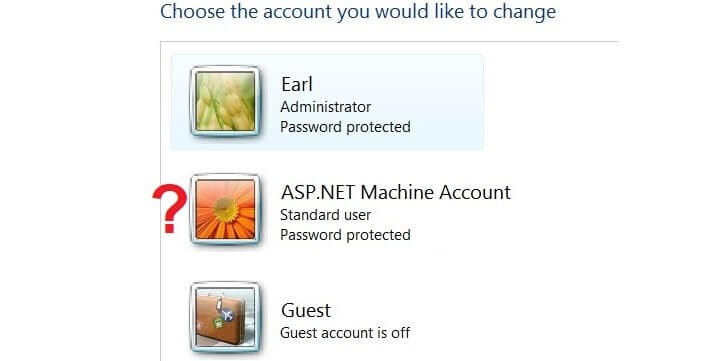
내 컴퓨터에 ASP.NET 계정이있는 이유는 무엇입니까?
컴퓨터에 업데이트 나 새 소프트웨어를 설치 한 경우 실행하는 응용 프로그램에 필요할 수있는 공용 런타임 응용 프로그램이 포함 된 Microsoft.NET Framework 1.1을 설치 한 것입니다. 이 설치 중에 ASP.NET이라는 계정이 생성됩니다. 컴퓨터를 시작하자마자 이미 바탕 화면이 표시된 경우 기존 사용자 계정과 ASP.NET 계정으로 컴퓨터를 시작할 때 시작 화면이 표시됩니다. 이제 컴퓨터에 두 개의 계정이 있기 때문입니다.
계정은 원격 또는 대화식 연결을 허용하지 않으며 게스트 수준 권한 만 있습니다. 따라서 다른 사람이나 Microsoft에서 사용자 컴퓨터에 연결할 수 없습니다. 컴퓨터를 개인적인 용도로만 사용하는 경우 (즉, 인터넷 정보 서비스 (IIS)를 사용하여 소프트웨어를 개발하고 테스트해야하는 소프트웨어 개발자가 아닌 경우) 다음 방법 중 하나를 사용하여이 계정을 삭제할 수 있습니다.
1) 계정을 삭제하고 . NET 프레임 워크 설치 :
– 관리 도구 폴더 (제어판 아래)에서 컴퓨터 관리 도구를 시작합니다.
– 로컬 사용자 및 그룹 노드를 선택합니다.
– 사용자 하위 노드를 클릭하고 ASPNET 계정을 선택합니다.
– 선택한 계정을 마우스 오른쪽 버튼으로 클릭하고 삭제를 선택합니다.
2024년 XNUMX월 업데이트:
이제 이 도구를 사용하여 파일 손실 및 맬웨어로부터 보호하는 등 PC 문제를 방지할 수 있습니다. 또한 최대 성능을 위해 컴퓨터를 최적화하는 좋은 방법입니다. 이 프로그램은 Windows 시스템에서 발생할 수 있는 일반적인 오류를 쉽게 수정합니다. 손끝에 완벽한 솔루션이 있으면 몇 시간 동안 문제를 해결할 필요가 없습니다.
- 1 단계 : PC 수리 및 최적화 도구 다운로드 (Windows 10, 8, 7, XP, Vista - Microsoft Gold 인증).
- 2 단계 : "스캔 시작"PC 문제를 일으킬 수있는 Windows 레지스트리 문제를 찾으십시오.
- 3 단계 : "모두 고쳐주세요"모든 문제를 해결합니다.
2) .NET Framework 제거 (참고 : 이로 인해 .NET Framework를 사용하는 응용 프로그램이 작동하지 않습니다.)
– 제어판 열기
– 프로그램 추가 / 제거를 엽니 다.
– Microsoft.NET Framework 1.1을 선택합니다.
– 수정 / 제거를 클릭합니다. 이러한 접근 방식 중 하나는 시스템에서 계정을 완전히 제거합니다.
이 ASP.NET 컴퓨터 계정을 삭제하려면

제공하는 기능에 영향을주지 않고이 계정을 숨기려면 다음과 같이하십시오.
- 실행 창을 열려면 Windows + R을 누르고 regedit를 입력 한 다음 Enter 키를 누릅니다.
- 편집기 탭 창에서 다음 레지스트리 키로 이동하십시오. HKEY_LOCAL_MACHINE \ Software \ Microsoft \ Windows NT \ CurrentVersion \ Winlogon \ SpecialAccounts \ Userlist. 스페셜
- 계정 키와 사용자 목록 키가 존재하지 않으면 생성하십시오.
- 사용자 목록의 오른쪽에서 공백을 마우스 오른쪽 단추로 클릭하고 새로 만들기-> DWORD (32 비트) 값을 가리 킵니다.
- 새 DWORD 레지스트리 값 이름을 로그인 화면에 사용 된 사용자 이름과 정확하게 동일하게 지정합니다. (이 경우 ASP.NET 컴퓨터 계정)
- DWORD 레코드 값을 두 번 클릭하고 값을 0로 설정하여 시작 화면 앞에 계정을 숨 깁니다. 사용자 계정을 홈 화면으로 복원하려면 등록 항목을 삭제하거나 데이터 값을 1로 설정하십시오.
- 레지스트리 편집기를 종료하십시오. 변경 사항을 적용하려면 컴퓨터를 로그 아웃하거나 다시 시작하십시오.
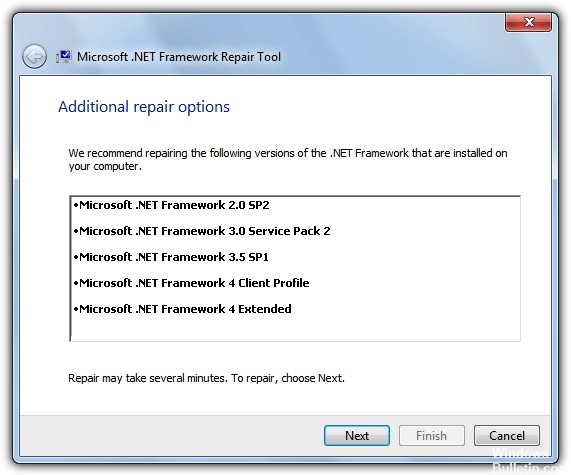
.NET Framework 다시 설치
이 계정은 .NET Framework를 처음 설치할 때 구성 오류로 인해 만들어집니다. 그러나 다시 설치하면 자동으로 제거됩니다. 따라서 프레임 워크를 컴퓨터에 다시 다운로드하고 실행 파일에서 설치하는 것이 좋습니다. 그는 이미 설치되어 있다고 말하고 다시 설치할지 묻습니다. 다시 설치를 선택하면 계정이 자동으로 삭제됩니다.
https://www.dell.com/community/Windows-General/ASP-NET-MACHINE-ACCOUNT-Please-Help/td-p/3516188
전문가 팁 : 이 복구 도구는 리포지토리를 검색하고 이러한 방법이 효과가 없는 경우 손상되거나 누락된 파일을 교체합니다. 문제가 시스템 손상으로 인한 대부분의 경우에 잘 작동합니다. 또한 이 도구는 시스템을 최적화하여 성능을 최대화합니다. 그것은에 의해 다운로드 할 수 있습니다 여기를 클릭

CCNA, 웹 개발자, PC 문제 해결사
저는 컴퓨터 애호가이자 실습 IT 전문가입니다. 컴퓨터 프로그래밍, 하드웨어 문제 해결 및 수리 분야에서 수년간의 경험을 갖고 있습니다. 저는 웹 개발과 데이터베이스 디자인 전문입니다. 네트워크 디자인 및 문제 해결을위한 CCNA 인증도 받았습니다.

